إذا كنت من الأشخاص الذين يقضون وقتًا في تحديد الرسائل أو جهات الاتصال أو الملاحظات واحدًا تلو الآخر، فإن هذا المقال سيغير طريقة تعاملك مع هاتفك! من خلال خدعة الإصبعين، وهي ميزة بسيطة ولكنها قوية تتيح لك تحديد عدة عناصر بسرعة في تطبيقات أبل المختلفة مثل البريد، والملاحظات، وغيرها. قم بتوفير الوقت وتبسيط مهامك اليومية على الآي-فون!
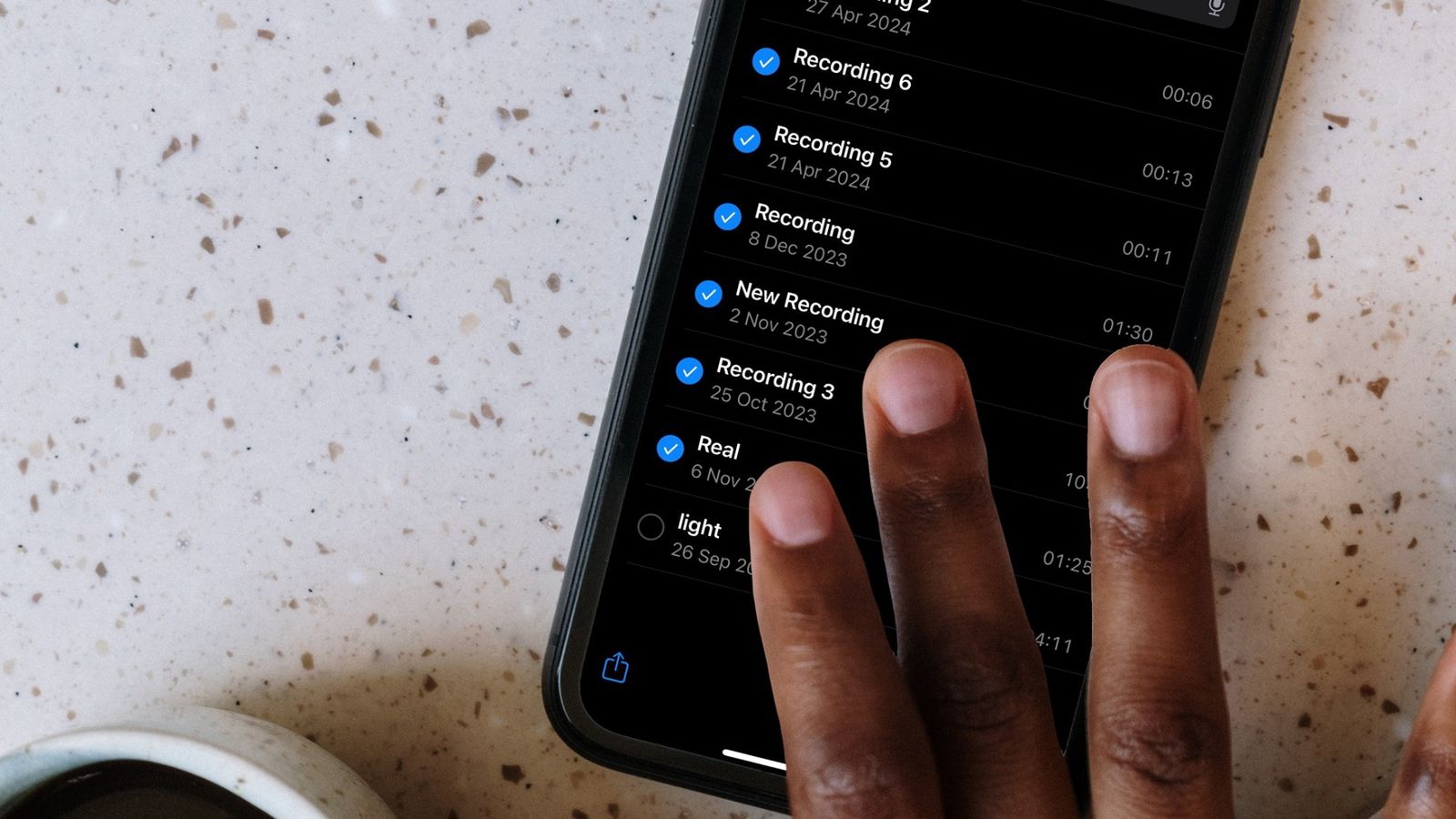
ما هي حيلة الإصبعين على آي-فون؟
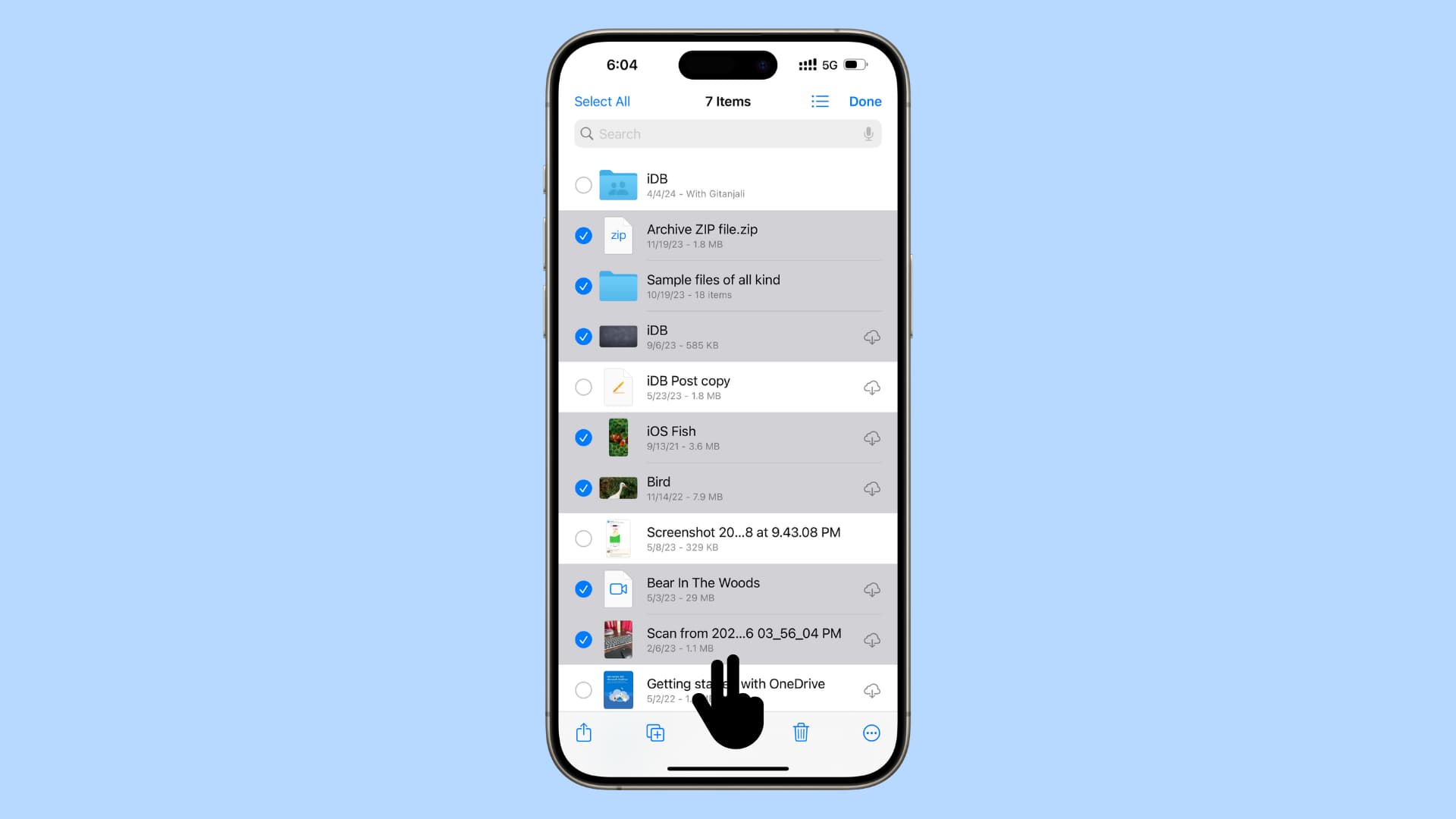
خدعة الإصبعين هي إحدى الميزات اللمسية التي طورتها أبل لتسهيل التفاعل مع التطبيقات التي تحتوي على قوائم، مثل البريد الإلكتروني، وجهات الاتصال، والرسائل، والمذكرات الصوتية، أو الملاحظات. بدلاً من النقر على كل عنصر على حدة لتحديده، يمكنك استخدام إصبعين لتحديد عدة عناصر في وقت واحد بطريقة سلسة وسريعة. هذه الميزة مثالية لمن يحتاجون إلى تنظيم الرسائل، وحذف عدة ملاحظات، أو نقل جهات اتصال بكفاءة. وهذه طريقة مهمة لأنها:
◉ توفر الوقت، فبدلاً من تحديد كل عنصر يدويًا، يمكنك تحديد عدة عناصر في ثوانٍ.
◉ كذلك سهلة الاستخدام، فلا تحتاج إلى خبرة تقنية، فالميزة بسيطة ومباشرة.
◉ تعدد الاستخدامات، فهي تعمل في العديد من تطبيقات أبل الأساسية.
كيف تستخدم خدعة الإصبعين على الآي-فون؟

استخدام هذه الميزة أسهل مما تتخيل! اتبع الخطوات التالية لتحديد العناصر بسرعة على جهازك:
◉ تأكد من أنك في تطبيق يدعم تحديد عدة عناصر، مثل تطبيق البريد، والرسائل، والملاحظات، والمذكرات الصوتية، أو جهات الاتصال. على سبيل المثال، إذا كنت تريد حذف عدة رسائل بريد إلكتروني، افتح تطبيق البريد وانتقل إلى صندوق الوارد.
◉ ضع إصبعين مثل السبابة والوسطى على الشاشة في نفس الوقت. واستمر في الضغط لبضع لحظات حتى تشعر أن الجهاز استجاب.
◉ مع الإبقاء على إصبعيك على الشاشة، اسحب لأعلى أو لأسفل عبر القائمة. ستلاحظ أن العناصر يتم إبرازها أو تحديدها أثناء السحب.
◉ بعد تحديد العناصر، يمكنك اختيار ما تريد القيام به، مثل الحذف، أو النقل، أو تنظيم العناصر في مجلدات. على سبيل المثال، في تطبيق البريد، يمكنك النقر على أيقونة الحذف لحذف جميع الرسائل المحددة دفعة واحدة.
◉ إذا لم تنجح المحاولة الأولى، حاول أن تكون حركتك سلسة وثابتة.
◉ ذا حددت عنصرًا بالخطأ، يمكنك السحب مرة أخرى بنفس الطريقة لإلغاء تحديده.
◉ جرب هذه الميزة في تطبيقات أخرى لتكتشف أين تعمل بشكل أفضل.
التطبيقات التي تدعم خدعة الإصبعين

تعمل هذه الميزة في معظم تطبيقات أبل الأساسية التي تحتوي على قوائم. إليك بعض الأمثلة:
◉ تطبيق البريد مثالي لتحديد وحذف أو نقل رسائل البريد الإلكتروني بسرعة.
◉ جهات الاتصال، يمكنك تحديد عدة جهات اتصال لنقلها أو حذفها.
◉ الرسائل، استخدمها لتنظيم الرسائل أو حذف المحادثات القديمة.
◉ الملاحظات، رائعة لإدارة الملاحظات أو تنظيمها في مجلدات.
◉ المذكرات الصوتية، حدد عدة تسجيلات لمشاركتها أو حذفها.
إذا كنت تستخدم تطبيقات أخرى غير تطبيقات أبل، قد لا تدعم هذه الميزة، لذا تأكد من تجربتها في التطبيقات الأصلية أولاً.
فوائد استخدام خدعة الإصبعين في حياتك اليومية
تخيل أن لديك صندوق بريد مليء بالرسائل غير المرغوب فيها. بدلاً من قضاء دقائق في تحديد كل رسالة على حدة، يمكنك ببساطة استخدام خدعة الإصبعين لتحديد عشرات الرسائل في ثوانٍ وحذفها بنقرة واحدة. هذه الميزة ليست مجرد أداة تقنية، بل هي وسيلة لتبسيط حياتك اليومية وزيادة إنتاجيتك. إليك بعض السيناريوهات التي تُظهر قيمتها:
◉ تنظيف صندوق البريد، إذا كنت تتلقى الكثير من الرسائل الترويجية، يمكنك تحديد وحذف العشرات منها بسهولة.
◉ إدارة الملاحظات، إذا كنت تستخدم تطبيق الملاحظات لتدوين الأفكار، يمكنك تنظيم ملاحظاتك بسرعة في مجلدات.
◉ مشاركة المذكرات الصوتية، إذا كنت تسجل محاضرات أو مقابلات، يمكنك تحديد عدة تسجيلات ومشاركتها مع زملائك بنقرات قليلة.
ميزات لمسية أخرى يجب أن تعرفها

بالطبع! الآي-فون مليء بالميزات اللمسية التي تجعل تجربة الاستخدام أكثر سلاسة. إليك بعض الأمثلة الأخرى:
◉ التكبير والتصغير، استخدم إصبعين لتكبير الصور أو صفحات الويب.
◉ النقر المزدوج، في بعض التطبيقات، يمكن أن يؤدي النقر المزدوج إلى تكبير النصوص أو الصور.
◉ السحب بثلاثة أصابع، في تطبيقات تحرير النصوص، يمكنك استخدام ثلاثة أصابع للتراجع أو إعادة الإجراءات.
إذا كنت مهتمًا بتحسين مهاراتك في تحرير النصوص على الآي-فون، جرب ميزات مثل تحديد النصوص بسرعة أو استخدام شريط التمرير السريع.
على الرغم من أن خدعة الإصبعين ليست جديدة، إلا أن العديد من مستخدمي الآي-فون لا يعرفون عنها. وذلك لأن أبل لا تعلن عن كل الميزات، وغالبًا ما تتركها ليتم اكتشافها بالصدفة، أو من خلال نصائح المستخدمين.
خدعة الإصبعين هي مثال رائع على كيفية قيام أبل بتصميم ميزات بسيطة ولكنها فعالة لتحسين تجربة المستخدم. سواء كنت تستخدم الآي-فون للعمل أو للمهام اليومية، فإن هذه الميزة ستساعدك على توفير الوقت وتنظيم مهامك بسهولة. جربها اليوم في تطبيقات مثل البريد أو الملاحظات أو جهات الاتصال، وستندهش من مدى سهولتها وسرعتها!
المصدر:



6 تعليق